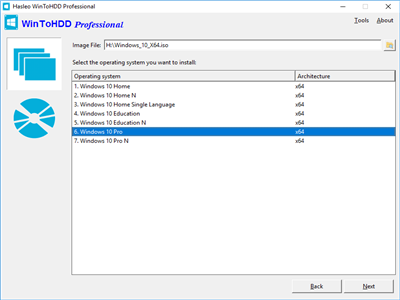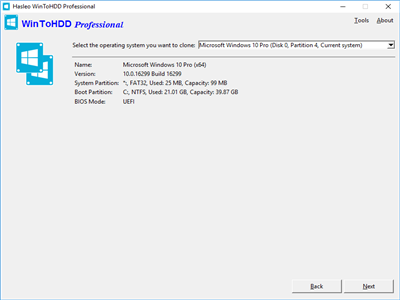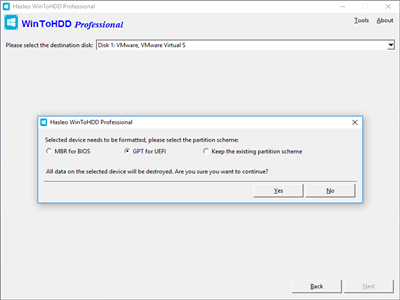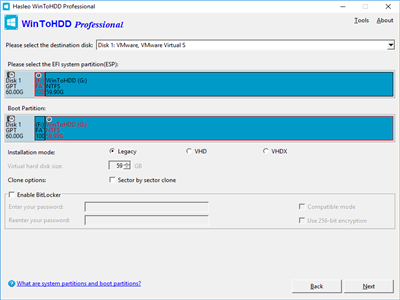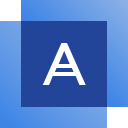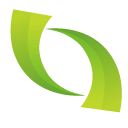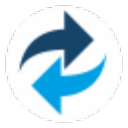WinToHDD是一款免费实用的Windows系统硬盘安装工具 (类似于 NT6 HDD Installer),能不依靠光驱和U盘,直接通过本机硬盘来新装、重装和克隆 Windows 系统,硬盘安装系统工具完全免费,如果你有硬盘安装需求,那就赶快来下载该软件吧!
出色功效
1、重新安装Windows,或直接从ISO,WIM,ESD将Windows安装到第二个硬盘驱动器上,而不使用CD / DVD / USB。
2、热克隆Windows,而无需重新启动克隆源计算机。
3、在具有不同扇区大小的磁盘之间克隆Windows。
4、安装或克隆时,使用BitLocker加密Windows分区。
5、在BIOS和UEFI计算机上从同一USB驱动器安装任何版本的Windows 10/8/7 / Vista / 2019/2016/2012/2008(64和32位)。
6、与GPT / UEFI和Windows 10 20H2完全兼容。
内容说明
1、在不使用CD / DVD / USB驱动器的情况下重新安装Windows
重新安装Windows功能允许您直接从ISO,WIM,ESD,SWM,VHD或VHDX文件而不使用CD / DVD或USB驱动器。使用此功能,即使您对计算机技术一无所知,也只需单击几下即可轻松重新安装Windows。
2、不使用CD / DVD / USB驱动器安装Windows
借助此功能,您可以使用ISO,WIM,ESD将Windows 10 / 8.1 / 8/7 / Vista和Windows Server 2019/2016/2012/2008轻松安装到除安装Microsoft Windows操作系统的磁盘以外的其他磁盘上。 ,SWM,VHD,VHDX映像文件或CD / DVD驱动器作为安装源。
3、将Windows迁移到SSD或新硬盘
使用系统克隆功能,您可以将现有的Windows操作系统安装(Windows 10 / 8.1 / 8/7 / Vista和Windows Server 2019/2016/2012/2008)从旧磁盘克隆到新磁盘(HDD / SSD)。此功能可以将现有Windows系统的精确副本复制到另一个磁盘。
4、创建多安装USB以安装或克隆Windows
您可以创建Windows安装USB闪存驱动器,以从BIOS和UEFI计算机上的同一USB驱动器安装任何版本的Windows(Vista / 2008或更高版本,均为64和32位)。可引导USB闪存驱动器还包含系统克隆功能,因此您可以使用它将Windows OS安装从一个磁盘克隆到另一个磁盘。
使用方法
如何在不使用 CD/DVD 或 USB 驱动器的情况下重新安装 Windows
步骤 1-选择 Windows 安装 ISO 和 Windows 版本
浏览 Windows 安装 ISO,选择要安装的 Windows 版本,然后单击下一步。
第2步-确认目标磁盘和分区
WinToHDD 将自动选择 Windows 重新安装的目标磁盘和分区,您可以在此处启用 BitLocker 来加密 Windows 分区,然后单击下一步。
第 3 步-创建 WinPE 并重新启动以安装 Windows
系统将提示您创建 WinPE 并重新启动计算机以重新安装 Windows,单击是。
软件注意事项
1、若是要在外部硬盘驱动器或USB闪存驱动器(Microsoft称为Windows To Go)上装载并运转Windows操作系统,或将以后的Windows操作系统装载作为可启动的Windows USB驱动器克隆到USB驱动器,请测验考试WinToUSB。
2、若是您不谨慎删除某些文件,格局化了分区或碰到了系统解体并丧失了一些文件,那末Hasleo Data Recovery Free可以帮忙您找回一切丧失的数据。